Panduan ini menjelaskan cara aplikasi Google Chat dapat mengumpulkan dan memproses informasi dari pengguna dengan membuat input formulir di antarmuka berbasis kartu.
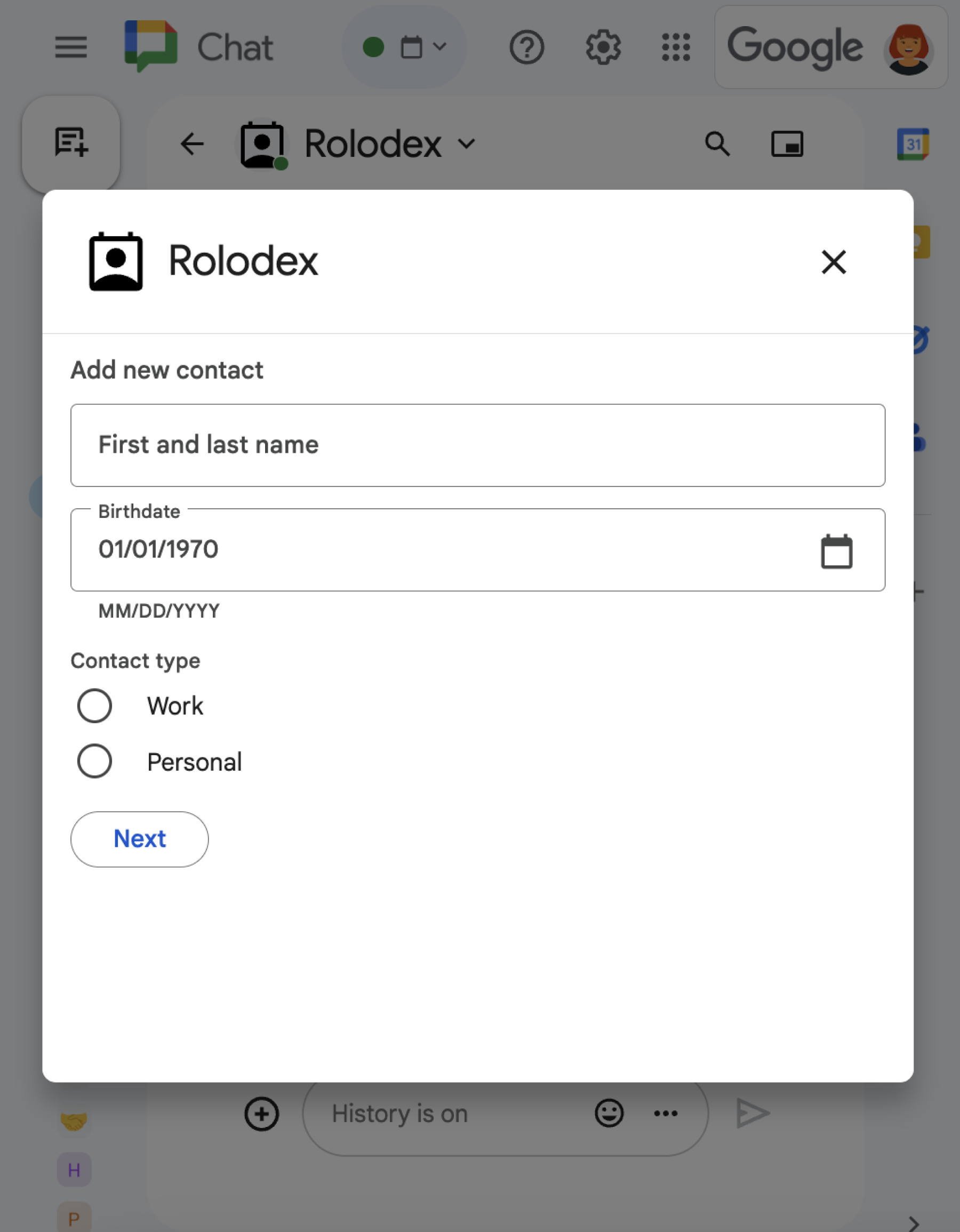
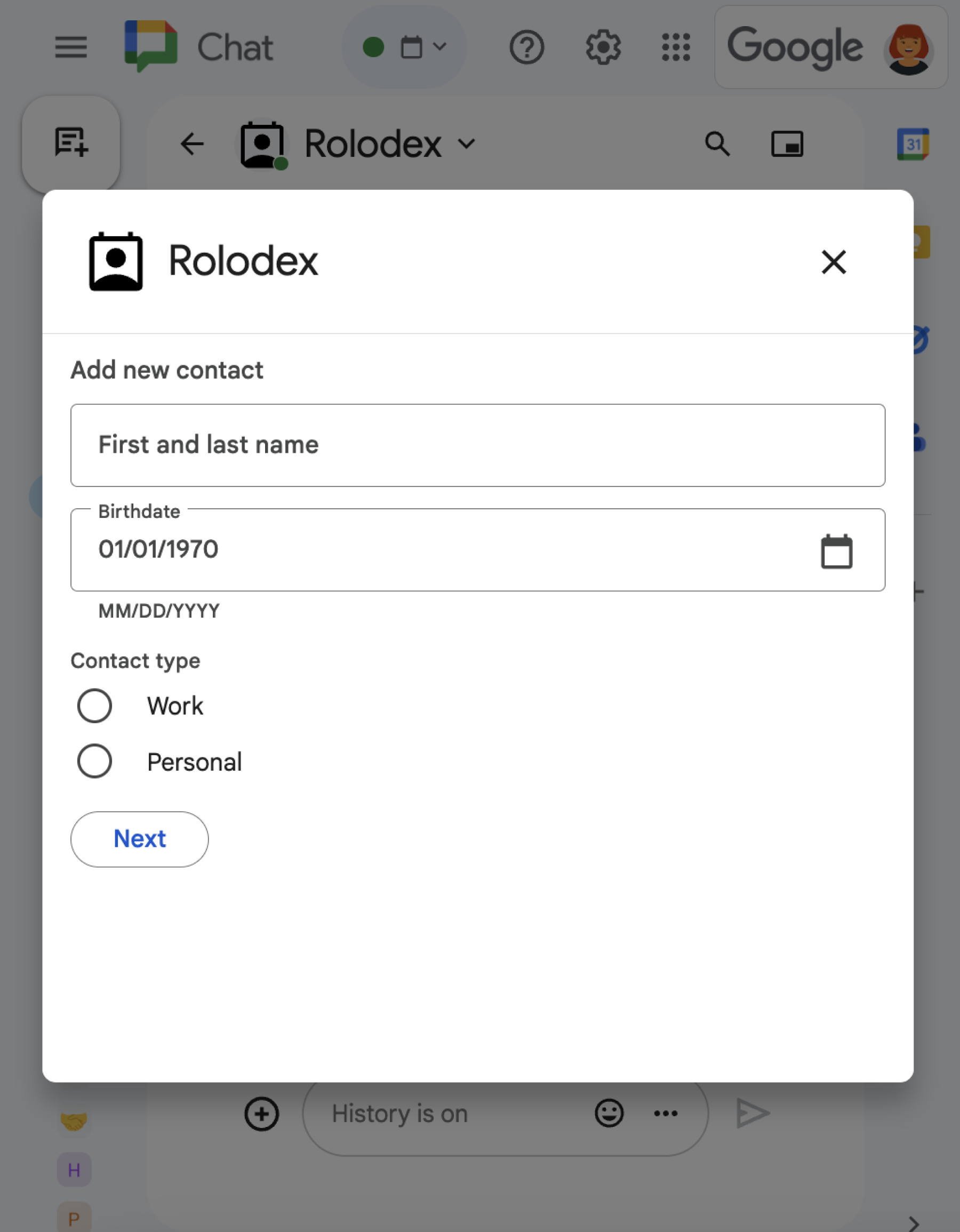
Aplikasi Chat meminta informasi dari pengguna untuk melakukan tindakan di dalam atau di luar Chat, termasuk dengan cara berikut:
- Konfigurasi setelan. Misalnya, untuk mengizinkan pengguna menyesuaikan setelan notifikasi atau mengonfigurasi dan menambahkan aplikasi Chat ke satu atau beberapa ruang.
- Membuat atau memperbarui informasi di aplikasi Google Workspace lainnya. Misalnya, izinkan pengguna membuat acara Google Kalender.
- Mengizinkan pengguna mengakses dan memperbarui resource di aplikasi atau layanan web lain. Misalnya, aplikasi Chat dapat membantu pengguna memperbarui status tiket dukungan langsung dari ruang Chat.
Prasyarat
HTTP
Add-on Google Workspace yang memperluas Google Chat. Untuk membuatnya, selesaikan HTTP quickstart.
Apps Script
Add-on Google Workspace yang memperluas Google Chat. Untuk membuatnya, selesaikan panduan memulai Apps Script.
Membuat formulir menggunakan kartu
Untuk mengumpulkan informasi, aplikasi Chat mendesain formulir dan inputnya, serta membangunnya ke dalam kartu. Untuk menampilkan kartu kepada pengguna, aplikasi Chat dapat menggunakan antarmuka Chat berikut:
- Pesan chat yang berisi satu atau beberapa kartu.
- Dialog, yaitu kartu yang terbuka di jendela baru dari pesan dan halaman beranda.
Aplikasi chat dapat membuat kartu menggunakan widget berikut:
Widget input formulir yang meminta informasi dari pengguna. Secara opsional, Anda dapat menambahkan validasi ke widget input formulir, untuk memastikan pengguna memasukkan dan memformat informasi dengan benar. Aplikasi chat dapat menggunakan widget input formulir berikut:
- Input teks
(
textInput) untuk teks bentuk bebas atau teks yang disarankan. Input pilihan (
selectionInput) adalah elemen UI yang dapat dipilih seperti kotak centang, tombol pilihan, dan menu drop-down. Widget input pilihan juga dapat mengisi dan menyarankan item dari data Google Workspace (seperti ruang Chat) atau sumber data dinamis. Untuk mengetahui detailnya, lihat bagian berikut Menambahkan menu multi-pilihan.Pemilih tanggal waktu (
dateTimePicker) untuk entri tanggal dan waktu.
- Input teks
(
Widget tombol agar pengguna dapat mengirimkan nilai yang telah mereka masukkan di kartu. Setelah pengguna mengklik tombol, aplikasi Chat kemudian dapat memproses informasi yang diterimanya.
Dalam contoh berikut, kartu mengumpulkan informasi kontak menggunakan input teks, pemilih tanggal dan waktu, serta input pilihan:
Untuk contoh widget interaktif lainnya yang dapat Anda gunakan untuk mengumpulkan informasi, lihat Mendesain kartu atau dialog interaktif dalam dokumentasi Google Chat API.
Menambahkan menu pilihan multipel
Untuk menyesuaikan item pilihan atau mengizinkan pengguna memilih item dari sumber data dinamis, aplikasi Chat dapat menggunakan menu multi-pilihan, yang merupakan jenis widget SelectionInput. Misalnya, kartu berikut menampilkan menu multiselect
tempat pengguna dapat memilih secara dinamis dari daftar kontak:
Anda dapat mengisi item untuk menu pilihan ganda dari sumber data berikut:
- Data Google Workspace, yang mencakup pengguna atau ruang Chat tempat pengguna menjadi anggota. Menu hanya mengisi item dari organisasi Google Workspace yang sama.
- Sumber data eksternal, seperti database relasional. Misalnya, Anda dapat menggunakan menu multiselect untuk membantu pengguna memilih dari daftar prospek penjualan dari sistem pengelolaan hubungan pelanggan (CRM).
Mengisi item dari sumber data Google Workspace
Untuk menggunakan sumber data Google Workspace, tentukan kolom
platformDataSource
di widget SelectionInput. Tidak seperti jenis input pilihan lainnya, Anda
menghilangkan
SelectionItem
objek, karena item pilihan ini bersumber secara dinamis dari
Google Workspace.
Kode berikut menampilkan menu multi-pilihan pengguna Google Workspace.
Untuk mengisi pengguna, input pilihan menetapkan commonDataSource ke USER:
JSON
{
"selectionInput": {
"name": "contacts",
"type": "MULTI_SELECT",
"label": "Selected contacts",
"multiSelectMaxSelectedItems": 5,
"multiSelectMinQueryLength": 1,
"platformDataSource": {
"commonDataSource": "USER"
}
}
}
Kode berikut menampilkan menu pilihan ganda ruang Chat. Untuk mengisi ruang, input pilihan menentukan kolom
hostAppDataSource. Menu pilihan multipel juga menetapkan
defaultToCurrentSpace ke true, yang menjadikan ruang saat ini sebagai pilihan
default di menu:
JSON
{
"selectionInput": {
"name": "spaces",
"type": "MULTI_SELECT",
"label": "Selected contacts",
"multiSelectMaxSelectedItems": 3,
"multiSelectMinQueryLength": 1,
"platformDataSource": {
"hostAppDataSource": {
"chatDataSource": {
"spaceDataSource": {
"defaultToCurrentSpace": true
}
}
}
}
}
}
Mengisi item dari sumber data eksternal
Menu pilihan ganda juga dapat mengisi item dari sumber data pihak ketiga atau eksternal. Untuk menggunakan sumber data eksternal, Anda menentukan kolom
externalDataSource
di widget SelectionInput yang berisi fungsi yang membuat kueri dan
menampilkan item dari sumber data.
Untuk mengurangi permintaan ke sumber data eksternal, Anda dapat menyertakan item yang disarankan yang muncul di menu pilihan ganda sebelum pengguna mengetik di menu. Misalnya, Anda dapat mengisi kontak yang baru saja ditelusuri untuk pengguna. Untuk mengisi item yang disarankan dari sumber data eksternal, tentukan objek
SelectionItem
statis.
Contoh kode berikut menunjukkan menu pilihan ganda yang membuat kueri dan mengisi item dari sumber data eksternal:
Node.js
Ganti FUNCTION_URL dengan endpoint HTTP yang mengkueri sumber data eksternal.
Python
Ganti FUNCTION_URL dengan endpoint HTTP yang mengkueri sumber data eksternal.
Java
Ganti FUNCTION_URL dengan endpoint HTTP yang mengkueri sumber data eksternal.
Apps Script
Contoh ini mengirim pesan kartu dengan menampilkan JSON kartu. Anda juga dapat menggunakan layanan kartu Apps Script.
Untuk contoh lengkap yang menunjukkan cara menampilkan item yang disarankan, lihat bagian Menyarankan item pilihan ganda.
Menerima data dari widget interaktif
Setiap kali pengguna mengklik tombol, tindakan aplikasi Chat akan dipicu dengan informasi tentang interaksi tersebut. Dalam
commonEventObject
payload peristiwa, objek formInputs berisi nilai apa pun yang dimasukkan pengguna.
Anda dapat mengambil nilai dari objek
commonEventObject.formInputs.WIDGET_NAME, dengan
WIDGET_NAME adalah kolom name yang Anda tentukan untuk widget.
Nilai ditampilkan sebagai jenis data tertentu untuk widget.
Berikut ini menunjukkan sebagian objek peristiwa tempat pengguna memasukkan nilai untuk setiap widget:
{
"commonEventObject": { "formInputs": {
"contactName": { "stringInputs": {
"value": ["Kai 0"]
}},
"contactBirthdate": { "dateInput": {
"msSinceEpoch": 1000425600000
}},
"contactType": { "stringInputs": {
"value": ["Personal"]
}}
}}
}
Untuk menerima data, aplikasi Chat Anda menangani objek peristiwa untuk mendapatkan nilai yang dimasukkan pengguna ke dalam widget. Tabel berikut menunjukkan cara mendapatkan nilai untuk widget input formulir tertentu. Untuk setiap widget, tabel menampilkan jenis data yang diterima widget, tempat nilai disimpan dalam objek peristiwa, dan contoh nilai.
| Widget input formulir | Jenis data input | Nilai input dari objek peristiwa | Nilai contoh |
|---|---|---|---|
textInput |
stringInputs |
event.commonEventObject.formInputs.contactName.stringInputs.value[0] |
Kai O |
selectionInput |
stringInputs |
Untuk mendapatkan nilai pertama atau satu-satunya, event.commonEventObject.formInputs.contactType.stringInputs.value[0] |
Personal |
dateTimePicker yang hanya menerima tanggal. |
dateInput |
event.commonEventObject.formInputs.contactBirthdate.dateInput.msSinceEpoch. |
1000425600000 |
Setelah menerima data, aplikasi Chat dapat melakukan salah satu tindakan berikut:
- Untuk kartu yang berisi menu pilihan ganda, isi atau sarankan item berdasarkan apa yang diketik pengguna ke dalam menu.
- Transfer data ke kartu lain, sehingga pengguna dapat meninjau informasi mereka atau melanjutkan ke bagian formulir berikutnya.
- Merespons pengguna untuk mengonfirmasi bahwa pengguna berhasil menyelesaikan formulir.
Menyarankan item pilihan ganda
Jika kartu berisi menu pilihan ganda yang
mengisi item dari sumber data eksternal,
aplikasi Chat dapat menampilkan item yang disarankan berdasarkan
apa yang diketik pengguna ke dalam menu. Misalnya, jika pengguna mulai mengetik Atl untuk menu yang mengisi kota-kota di Amerika Serikat, aplikasi Chat Anda dapat menyarankan otomatis Atl sebelum pengguna selesai mengetik.Atlanta Aplikasi Chat dapat menyarankan hingga 100 item.
Untuk menyarankan dan mengisi item secara dinamis di menu multiselect, widget
SelectionInput pada kartu harus menentukan
fungsi yang membuat kueri sumber data eksternal. Untuk
menampilkan item yang disarankan, fungsi harus melakukan hal berikut:
- Menangani objek peristiwa, yang diterima aplikasi Chat saat pengguna mengetik di menu.
- Dari objek peristiwa, dapatkan nilai yang diketik pengguna, yang ditampilkan di kolom
event.commonEventObject.parameters["autocomplete_widget_query"]. - Buat kueri sumber data menggunakan nilai input pengguna untuk mendapatkan satu atau beberapa
SelectionItemsuntuk disarankan kepada pengguna. - Tampilkan item yang disarankan dengan menampilkan tindakan
RenderActionsdengan objekmodifyCard.
Contoh kode berikut menunjukkan cara aplikasi Chat
menyarankan item secara dinamis di menu pilihan ganda pada kartu. Saat pengguna mengetik
di menu, fungsi atau endpoint yang disediakan di kolom
externalDataSource widget akan membuat kueri sumber data eksternal, dan menyarankan item
yang dapat dipilih pengguna.
Node.js
Ganti FUNCTION_URL dengan endpoint HTTP yang mengkueri sumber data eksternal.
Python
Ganti FUNCTION_URL dengan endpoint HTTP yang mengkueri sumber data eksternal.
Java
Ganti FUNCTION_URL dengan endpoint HTTP yang mengkueri sumber data eksternal.
Apps Script
Contoh ini mengirim pesan kartu dengan menampilkan JSON kartu. Anda juga dapat menggunakan layanan kartu Apps Script.
Mentransfer data ke kartu lain
Setelah pengguna mengirimkan informasi dari kartu, Anda mungkin perlu menampilkan kartu tambahan untuk melakukan salah satu hal berikut:
- Bantu pengguna mengisi formulir yang lebih panjang dengan membuat bagian yang berbeda.
- Izinkan pengguna melihat pratinjau dan mengonfirmasi informasi dari kartu awal, sehingga mereka dapat meninjau jawaban sebelum mengirimkannya.
- Isi bagian formulir yang tersisa secara dinamis. Misalnya, untuk meminta pengguna membuat janji temu, aplikasi Chat dapat menampilkan kartu awal yang meminta alasan janji temu, lalu mengisi kartu lain yang menyediakan waktu yang tersedia berdasarkan jenis janji temu.
Untuk mentransfer input data dari kartu awal, Anda dapat membuat widget button
dengan
actionParameters
yang berisi name widget dan nilai yang dimasukkan pengguna, seperti yang ditunjukkan
dalam contoh berikut:
Node.js
Ganti FUNCTION_URL dengan endpoint HTTP yang menangani
klik tombol.
Python
Ganti FUNCTION_URL dengan endpoint HTTP yang menangani
klik tombol.
Java
Ganti FUNCTION_URL dengan endpoint HTTP yang menangani
klik tombol.
Apps Script
Contoh ini mengirim pesan kartu dengan menampilkan JSON kartu. Anda juga dapat menggunakan layanan kartu Apps Script.
Saat pengguna mengklik tombol, aplikasi Chat Anda akan menerima objek peristiwa yang dapat Anda gunakan untuk menerima data.
Merespons pengiriman formulir
Setelah menerima data dari pesan kartu atau dialog, aplikasi Chat akan merespons dengan mengonfirmasi penerimaan atau menampilkan error.
Dalam contoh berikut, aplikasi Chat mengirimkan pesan teks untuk mengonfirmasi bahwa aplikasi tersebut telah berhasil menerima formulir yang dikirimkan dari pesan kartu.
Node.js
Python
Java
Apps Script
Contoh ini mengirim pesan kartu dengan menampilkan JSON kartu. Anda juga dapat menggunakan layanan kartu Apps Script.
Untuk memproses dan menutup dialog, Anda menampilkan objek
RenderActions
yang menentukan apakah Anda ingin mengirim pesan konfirmasi, memperbarui
pesan atau kartu asli, atau hanya menutup dialog. Untuk mengetahui langkah-langkahnya, lihat
Menutup dialog.
Memecahkan masalah
Saat aplikasi Google Chat atau kartu menampilkan error, antarmuka Chat akan menampilkan pesan yang mengatakan "Terjadi masalah". atau "Tidak dapat memproses permintaan Anda". Terkadang UI Chat tidak menampilkan pesan error apa pun, tetapi aplikasi atau kartu Chat menghasilkan hasil yang tidak terduga; misalnya, pesan kartu mungkin tidak muncul.
Meskipun pesan error mungkin tidak ditampilkan di UI Chat, pesan error deskriptif dan data log tersedia untuk membantu Anda memperbaiki error jika logging error untuk aplikasi Chat diaktifkan. Untuk mendapatkan bantuan dalam melihat, men-debug, dan memperbaiki error, lihat Memecahkan masalah dan memperbaiki error Google Chat.
